notes de publication HoloLens 2 - Version 2004
Important
Il s’agit de notes de publication pour une version de maintenance HoloLens plus ancienne. Windows Holographic, version 2004 est toujours en service, mais plus la version la plus récente. Ces notes de publication sont conservées en tant qu’enregistrement de HoloLens 2'historique des mises à jour.
Consultez les notes de publication les plus actuelles pour HoloLens.
Il s’agit des principales versions de fonctionnalités de Windows Holographic, version 2004.
| Numéro de version principale | Version(s) de fonctionnalités | Date | Numéro de build |
|---|---|---|---|
| 19041 |
Windows Holographic, version 2004 Windows Holographic, version 20H2 |
Mai 2020 Nov. 2020 |
19041.1103 19041.1128 |
Windows Holographic, version 20H2 - Mise à jour d’avril 2023
- Build 19041.1223
Améliorations et correctifs de la mise à jour :
- Cette mise à jour de qualité mensuelle ne contient pas de modifications notables ; nous vous encourageons à essayer notre dernière build, Windows Holographic, version 22H2.
Windows Holographic, version 20H2 - Mise à jour de mars 2023
- Build 19041.1221
Améliorations et correctifs de la mise à jour :
- Cette mise à jour de qualité mensuelle ne contient pas de modifications notables ; nous vous encourageons à essayer notre dernière build, Windows Holographic, version 22H2.
Windows Holographic, version 20H2 - Mise à jour de février 2023
- Build 19041.1216
Améliorations et correctifs de la mise à jour :
-
- Cette mise à jour de qualité mensuelle ne contient pas de modifications notables ; nous vous encourageons à essayer notre dernière build, Windows Holographic, version 22H2.
Windows Holographic, version 20H2 - Mise à jour de janvier 2023
- Build 19041.1214
Améliorations et correctifs de la mise à jour :
- Cette mise à jour de qualité mensuelle ne contient pas de modifications notables ; nous vous encourageons à essayer notre dernière build, Windows Holographic, version 22H2.
Windows Holographic, version 20H2 - Mise à jour de décembre 2022
- Build 19041.1210
Améliorations et correctifs de la mise à jour :
- Cette mise à jour de qualité mensuelle ne contient pas de modifications notables ; nous vous encourageons à essayer notre dernière build, Windows Holographic, version 22H2.
Windows Holographic, version 20H2 - Mise à jour de novembre 2022
- Build 19041.1209
Améliorations et correctifs de la mise à jour :
- Cette mise à jour de qualité mensuelle ne contient pas de modifications notables ; nous vous encourageons à essayer notre dernière build, Windows Holographic, version 22H2.
Windows Holographic, version 20H2 - Mise à jour d’octobre 2022
- Build 19041.1202
Améliorations et correctifs de la mise à jour :
- Cette mise à jour de qualité mensuelle ne contient pas de modifications notables ; nous vous encourageons à essayer notre dernière build, Windows Holographic, version 22H1.
Windows Holographic, version 20H2 - Mise à jour de septembre 2022
- Build 19041.1199
Améliorations et correctifs de la mise à jour :
- Cette mise à jour de qualité mensuelle ne contient pas de modifications notables ; nous vous encourageons à essayer notre dernière build, Windows Holographic, version 22H1.
Windows Holographic, version 20H2 - Mise à jour d’août 2022
- Build 19041.1193
Améliorations et correctifs de la mise à jour :
- Cette mise à jour de qualité mensuelle ne contient pas de modifications notables ; nous vous encourageons à essayer notre dernière build, Windows Holographic, version 22H1.
Windows Holographic, version 20H2 - Mise à jour de juillet 2022
- Build 19041.1190
Améliorations et correctifs de la mise à jour :
- Cette mise à jour qualité mensuelle ne contient aucune modification notable, nous vous encourageons à essayer notre dernière build, Windows Holographic, version 22H1.
Windows Holographic, version 20H2 - Mise à jour de juin 2022
- Build 19041.1188
Améliorations et correctifs de la mise à jour :
- Cette mise à jour qualité mensuelle ne contient aucune modification notable, nous vous encourageons à essayer notre dernière build, Windows Holographic, version 22H1.
Windows Holographic, version 20H2 - Mise à jour de mai 2022
- Build 19041.1185
Améliorations et correctifs de la mise à jour :
- Cette mise à jour qualité mensuelle ne contient aucune modification notable, nous vous encourageons à essayer notre dernière build, Windows Holographic, version 22H1.
Windows Holographic, version 20H2 - Mise à jour d’avril 2022
- Build 19041.1183
Améliorations et correctifs de la mise à jour :
- Cette mise à jour qualité mensuelle ne contient aucune modification notable, nous vous encourageons à essayer notre dernière build, Windows Holographic, version 22H1.
Windows Holographic, version 20H2 - Mise à jour de mars 2022
- Build 19041.1178
Améliorations et correctifs de la mise à jour :
- Cette mise à jour qualité mensuelle ne contient aucune modification notable, nous vous encourageons à essayer notre dernière build, Windows Holographic, version 21H2.
Windows Holographic, version 20H2 - Mise à jour de février 2022
- Build 19041.1176
Améliorations et correctifs de la mise à jour :
- Cette mise à jour qualité mensuelle ne contient aucune modification notable, nous vous encourageons à essayer notre dernière build, Windows Holographic, version 21H2.
Windows Holographic, version 20H2 - Mise à jour de janvier 2022
- Build 19041.1174
Améliorations et correctifs de la mise à jour :
- Cette mise à jour qualité mensuelle ne contient aucune modification notable, nous vous encourageons à essayer notre dernière build, Windows Holographic, version 21H2.
Windows Holographic, version 20H2 - Mise à jour de décembre 2021
- Build 19041.1173
Améliorations et correctifs de la mise à jour :
- Cette mise à jour qualité mensuelle ne contient aucune modification notable, nous vous encourageons à essayer notre dernière build, Windows Holographic, version 21H2.
Windows Holographic, version 20H2 - Mise à jour de novembre 2021
- Build 19041.1170
Améliorations et correctifs de la mise à jour :
- Cette mise à jour qualité mensuelle ne contient aucune modification notable, nous vous encourageons à essayer notre dernière build, Windows Holographic, version 21H2.
Windows Holographic, version 20H2 - Mise à jour d’octobre 2021
- Build 19041.1168
Améliorations et correctifs de la mise à jour :
- Cette mise à jour qualité mensuelle ne contient aucune modification notable, nous vous encourageons à essayer notre dernière build, Windows Holographic, version 21H2.
Windows Holographic, version 20H2 - Mise à jour de septembre 2021
- Build 19041.1165
Améliorations et correctifs de la mise à jour :
- Correctifs pour résoudre le problème où l’heure système peut sauter de manière inattendue.
Windows Holographic, version 20H2 - Mise à jour d’août 2021
- Build 19041.1161
Améliorations et correctifs de la mise à jour :
- Cette mise à jour qualité mensuelle ne contient aucune modification notable. Nous vous encourageons à essayer notre dernière build, Windows Holographic, version 21H1.
Windows Holographic, version 20H2 – Mise à jour de juillet 2021
- Build 19041.1157
Améliorations et correctifs de la mise à jour :
- Device Portal a amélioré les méthodes d’notification du client quand Explorateur de fichiers rencontre des problèmes d’ouverture de fichiers verrouillés.
- Le chargement, le téléchargement, le renommage et la suppression de fichiers sont désormais résolus lors de l’utilisation de https dans tous les navigateurs pris en charge.
Windows Holographic, version 20H2 – Mise à jour de juin 2021
- Build 19041.1154
Ajout de la prise en charge de certaines stratégies de télémétrie
Les stratégies de télémétrie suivantes sont désormais prises en charge sur le HoloLens 2 :
- ConfigureTelemetryOptInSettingsUx
- DisableDeviceDelete
- AllowDeviceNameInDiagnosticData
- FeedbackHubAlwaysSaveDiagnosticsLocally
System\AllowTelemetry et System\ConfigureTelemetryOptInSettingsUx doivent être utilisés ensemble pour avoir un contrôle total sur la télémétrie et le comportement dans l’application Paramètres.
Nous vous encourageons à essayer notre dernière build, Windows Holographic, version 21H1.
Windows Holographic, version 20H2 – Mise à jour de mai 2021
- Build 19041.1146
Améliorations et correctifs de la mise à jour :
- Cette mise à jour qualité mensuelle ne contient aucune modification notable. Nous vous encourageons à essayer notre dernière build, Windows Holographic, version 21H1.
Windows Holographic, version 20H2 - Mise à jour d’avril 2021
- Build 19041.1144
Améliorations et correctifs de la mise à jour :
- Résout un problème lié à l’installation d’applications métier status la création de rapports.
Windows Holographic, version 20H2 - Mise à jour de mars 2021
- Build 19041.1140
Améliorations et correctifs de la mise à jour :
- Les clients qui utilisent AdvancedPhotoCapture ou LowLagPhotoCapture pour capturer des photos avec HoloLens 2 peuvent désormais récupérer la pose de l’appareil photo jusqu’à 3 secondes après la capture de la photo.
- Correction d’une fuite de mémoire dans le service Device Portal. Le problème a provoqué une augmentation de l’utilisation de la mémoire par le service, ce qui a entraîné l’échec de l’allocation de mémoire par d’autres applications.
- Correction d’un problème où les utilisateurs inscrits dans le déploiement intermédiaire ne pouvaient pas se connecter à l’appareil.
Windows Holographic, version 20H2 - Mise à jour de février 2021
- Build 19041.1136
Améliorations et correctifs de la mise à jour :
- Résout un problème lié à la configuration initiale de l’appareil et aux mises à jour des applications de stockage.
- Résolution d’un problème lié aux mises à niveau et aux versions d’évaluation pour les versions HoloLens ultérieures.
- Suppression des certificats préinstallés inutilisés du magasin racine eSIM des appareils HoloLens.
Windows Holographic, version 20H2 - Mise à jour de janvier 2021
- Build 19041.1134
Améliorations et correctifs de la mise à jour :
- Amélioration des performances lors du démarrage, de la reprise et du basculement de l’utilisateur quand il y a de nombreux utilisateurs sur l’appareil.
- Ajout de la prise en charge d’arm32 pour le mode Recherche.
Windows Holographic, version 20H2 – Mise à jour de décembre 2020
- Build 19041.1131
Installer des applications sur HoloLens 2 via le programme d’installation d’application
Nous ajoutons une nouvelle fonctionnalité (Programme d’installation d’application) pour vous permettre d’installer des applications plus facilement sur vos appareils HoloLens 2. La fonctionnalité est activée par défaut pour les appareils non gérés. Pour éviter toute interruption pour les entreprises, le programme d’installation de l’application ne sera pas disponible pour les appareils gérés pour le moment.
Un appareil est considéré comme « géré » si l’une des conditions suivantes est vraie :
- GPM inscrit
- Configuré avec le package d’approvisionnement
- L’identité de l’utilisateur est Azure AD
Vous pouvez maintenant installer des applications sans avoir besoin d’activer le mode développeur ou d’utiliser Device Portal. Téléchargez simplement (via USB ou via Edge) l’offre groupée Appx sur votre appareil et accédez au bundle Appx dans le Explorateur de fichiers d’être invité à lancer l’installation. Vous pouvez également lancer une installation à partir d’une page web. Tout comme les applications que vous installez à partir du Microsoft Store ou que vous chargez de manière indépendante à l’aide de la fonctionnalité de déploiement d’applications métier de MDM, les applications doivent être signées numériquement avec l’outil De signature et le certificat utilisé pour signer doit être approuvé par l’appareil HoloLens pour que l’application puisse être déployée.
Instructions d’installation de l’application.
- Vérifiez que votre appareil n’est pas considéré comme géré
- Vérifiez que votre appareil HoloLens 2 est sous tension et connecté à votre PC
- Vérifiez que vous êtes connecté à l’appareil HoloLens 2
- Sur votre PC, accédez à votre application personnalisée et copiez yourapp.appxbundle dans votre nom_appareil\Stockage interne\Téléchargements. Une fois que vous avez terminé de copier votre fichier, vous pouvez déconnecter votre appareil
- À partir de votre appareil HoloLens 2 Ouvrez le menu Démarrer, sélectionnez Toutes les applications et lancez l’application Explorateur de fichiers.
- Accédez au dossier Téléchargements. Vous devrez peut-être sélectionner Cet appareil dans le volet gauche de l’application, puis accéder à Téléchargements.
- Sélectionnez le fichier yourapp.appxbundle.
- Le programme d’installation de l’application sera lancé. Sélectionnez le bouton Installer pour installer votre application. L’application installée se lance automatiquement à la fin de l’installation.
Vous trouverez des exemples d’applications sur GitHub d’exemples universels Windows pour tester ce flux.
Découvrez le processus complet d’installation des applications sur HoloLens 2 avec le programme d’installation d’application.
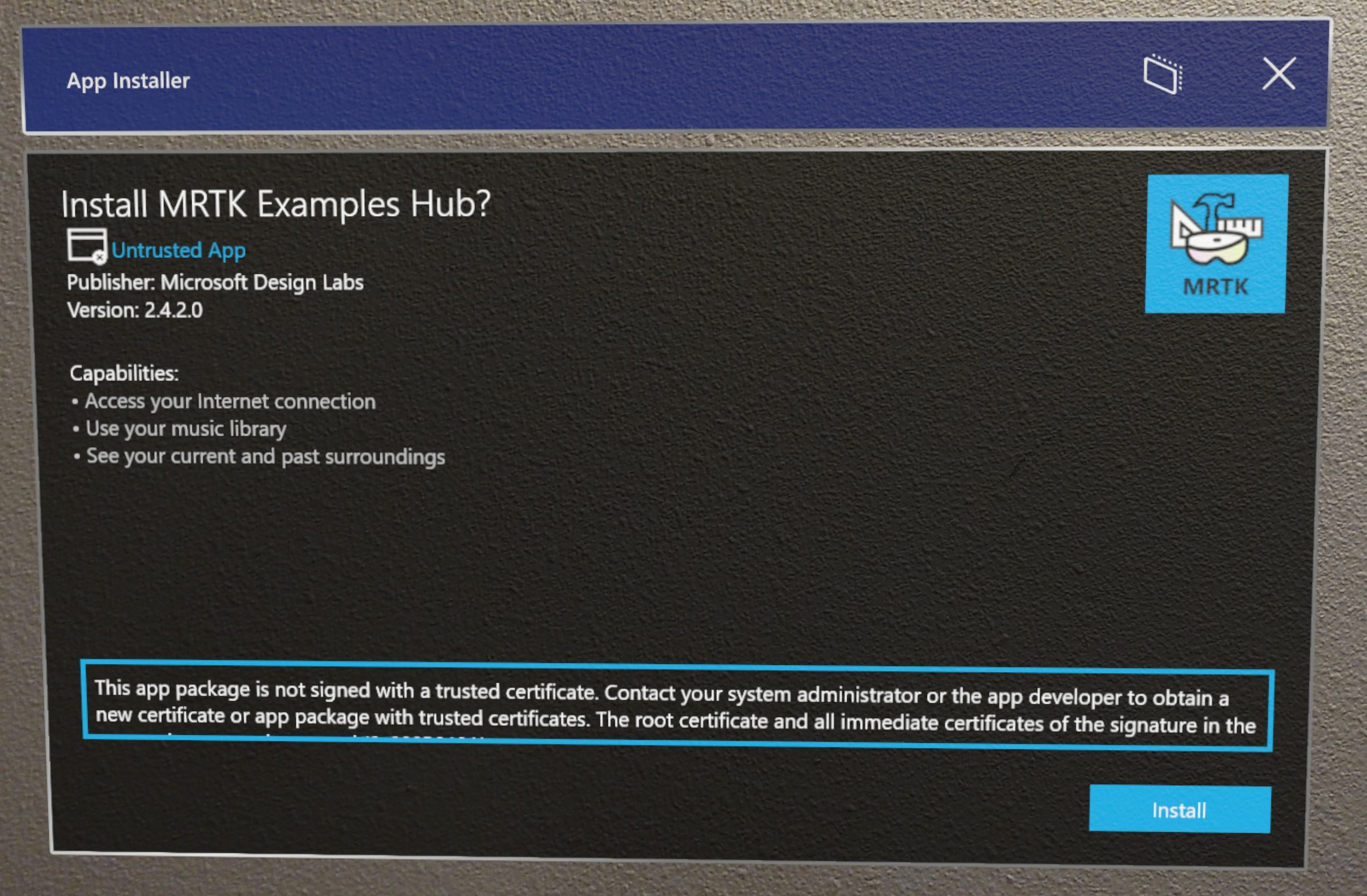
Améliorations et correctifs de la mise à jour
- Le suivi de la main maintient maintenant le suivi dans de nombreux nouveaux cas où la main aurait été perdue auparavant. Dans certains de ces nouveaux cas, seule la position de la paume continue de se mettre à jour en fonction de la main réelle de l’utilisateur, tandis que les autres articulations sont déduites en fonction d’une pose précédente. Cette modification permet d’améliorer la cohérence du suivi des mouvements tels que les claques, les lancers, les claquements et les applaudissements. Il est également utile dans les cas où la main est proche d’une surface ou tient un objet. Lorsque les articulations de la main sont déduites, la valeur de précision par jointure est définie sur « Approximatif » au lieu de « Élevé ».
- Correction d’un problème où la réinitialisation du code confidentiel pour les comptes Azure AD affichait une erreur « Un problème s’est produit.
- Les utilisateurs doivent voir beaucoup moins de blocages OOBE post-démarrage lors du lancement d’ET, Iris à partir de l’application de paramètres, d’un nouvel utilisateur ou d’une notification toast.
- Les utilisateurs doivent avoir un fuseau horaire correct sortant d’OOBE.
Windows Holographic, version 20H2
- Build 19041.1128
Windows Holographic, version 20H2 est désormais disponible et offre un ensemble de nouvelles fonctionnalités aux utilisateurs HoloLens 2 et aux professionnels de l’informatique. Du positionnement automatique des yeux au Gestionnaire de certificats dans Paramètres, à l’amélioration des fonctionnalités en mode plein écran et aux nouvelles fonctionnalités de configuration d’Autopilot. Cette nouvelle mise à jour permet aux équipes informatiques de prendre un contrôle plus précis sur la configuration et la gestion des appareils HoloLens, et offre aux utilisateurs des expériences holographiques encore plus transparentes.
Cette dernière version est une mise à jour mensuelle de la version 2004, mais cette fois, nous incluons de nouvelles fonctionnalités. Le numéro de build principal reste le même et Windows Update indique une version mensuelle vers la version 2004 (build 19041). Vous pouvez consulter votre numéro de build dans l’écran Paramètres > À propos de pour confirmer que vous êtes sur la dernière build disponible 19041.1128+. Pour effectuer une mise à jour vers la dernière version, ouvrez l’application Paramètres, accédez à Mettre à jour & sécurité, puis appuyez sur Rechercher Mises à jour. Pour plus d’informations sur la gestion des mises à jour HoloLens, consultez Gérer les mises à jour HoloLens.
Nouveautés de Windows Holographic, version 20H2
| Fonctionnalité | Description |
|---|---|
| Prise en charge de la fonctionnalité Position automatique des yeux | Calcule activement les positions des yeux sans que les utilisateurs ne passent par l’étalonnage du suivi oculaire. |
| Gestionnaire de certificats | Permet à de nouvelles méthodes plus simples d’installer et de supprimer des certificats de l’application Paramètres. |
| Lancement automatique de l’approvisionnement à partir d’USB | Les packages d’approvisionnement sur les lecteurs USB invitent automatiquement la page d’approvisionnement dans OOBE. |
| Confirmation automatique des packages d’approvisionnement dans OOBE | Les packages d’approvisionnement sont automatiquement appliqués pendant L’OOBE à partir de la page d’approvisionnement. |
| Provisionnement automatique sans utilisation de l’interface utilisateur | Comment combiner le lancement automatique de l’approvisionnement et la confirmation automatique ensemble. |
| Utilisation d’Autopilot avec Wi-Fi connexion | Utilisez Autopilot à partir de l’appareil Wi-Fi sans adaptateur Ethernet. |
| CSP Tenantlockdown et Autopilot | Une fois l’inscription du locataire et la stratégie appliquées, l’appareil ne peut être inscrit dans ce locataire qu’à chaque fois que l’appareil est réinitialisé ou réinitialisé. |
| Accès global affecté | Nouvelle méthode de configuration pour plusieurs modes kiosque d’application qui applique le kiosque au niveau du système, ce qui la rend applicable à tous. |
| Lancement automatique d’une application dans un kiosque multi-applications | Définit une application pour qu’elle se lance automatiquement lors de la connexion en mode plein écran à plusieurs applications. |
| Changements de comportement en mode plein écran pour la gestion des défaillances | L’échec du mode plein écran a maintenant une secours restrictive. |
| Stratégies HoloLens | Nouvelles stratégies pour HoloLens. |
| Mettre en cache l’appartenance au groupe Azure AD pour le kiosque hors connexion | Une nouvelle stratégie permet aux utilisateurs d’utiliser le cache d’appartenance au groupe pour utiliser le mode kiosque hors connexion pendant un nombre défini de jours. |
| Nouvelles stratégies de restriction d’appareil pour HoloLens 2 | Stratégies de gestion des appareils nouvellement activées pour HoloLens 2. |
| Nouvelles stratégies d’alimentation pour HoloLens 2 | Nouvelles stratégies prises en charge pour les paramètres de délai d’attente d’alimentation. |
| Mettre à jour les stratégies | Stratégies nouvellement activées autorisant le contrôle des mises à jour. |
| Visibilité de la page Paramètres activés pour HoloLens 2 | Stratégie de sélection des pages affichées dans l’application Paramètres. |
| Mode Recherche | Utilisation du mode Recherche sur HoloLens 2. |
| Longueur d’enregistrement augmentée | Les enregistrements MRC ne sont plus limités à 5 minutes. |
| Améliorations et correctifs de la mise à jour | Correctifs supplémentaires dans la mise à jour. |
Prise en charge de la fonctionnalité Position automatique des yeux
Dans HoloLens 2, les positions des yeux permettent un positionnement précis de l’hologramme, une expérience d’affichage confortable et une meilleure qualité d’affichage. La position des yeux est calculée en interne dans le cadre du calcul du suivi oculaire. Toutefois, cela oblige chaque utilisateur à procéder à un étalonnage du suivi oculaire, même lorsque le regard n'est pas requis dans le cadre de l'expérience.
La fonctionnalité Position automatique des yeux permet, dans ces scénarios, de calculer la position des yeux de l'utilisateur sans interaction. La position automatique des yeux commence à fonctionner automatiquement en arrière-plan à partir du moment où l’utilisateur met l’appareil sur. Si l’utilisateur n’a pas d’étalonnage préalable du suivi oculaire, la position automatique des yeux commence à fournir les positions oculaires de l’utilisateur au système d’affichage après un temps de traitement de 20 à 30 secondes. Les données utilisateur ne sont pas conservées sur l’appareil et, par conséquent, ce processus est répété si l’utilisateur démarre et remet l’appareil sous tension ou si l’appareil redémarre ou sort du mode veille.
Lorsqu'un utilisateur non étalonné enfile l'appareil, la fonctionnalité Position automatique des yeux entraîne quelques modifications du comportement du système. Dans ce contexte, un utilisateur non étalonné fait référence à une personne qui n’a pas déjà effectué le processus d’étalonnage du suivi oculaire sur l’appareil.
| Application active | Comportement antérieur | Comportement de Windows Holographic, version 20H2 Update |
|---|---|---|
| Application non compatible avec le regard ou shell holographique | La boîte de dialogue d'invite d'étalonnage du suivi oculaire s'affiche. | Aucune invite n'est affichée. |
| Application compatible avec le regard | La boîte de dialogue d'invite d'étalonnage du suivi oculaire s'affiche. | L'invite d'étalonnage du suivi oculaire s'affiche uniquement lorsque l'application accède à un flux de regard. |
Si l'utilisateur passe d'une application non compatible avec le regard à une application qui accède aux données du regard, l'invite d'étalonnage s'affiche.
Tout autre comportement système est similaire à celui de l’utilisateur actuel qui n’a pas d’étalonnage de suivi oculaire actif. Par exemple, le mouvement Démarrer à une main ne sera pas activé. Les fonctionnalités Out-Of-Box-Experience de la configuration initiale ne subissent aucune modification.
Pour les expériences qui nécessitent des données de regard ou un positionnement très précis de l’hologramme, nous recommandons aux utilisateurs nonlibrés d’exécuter l’étalonnage du suivi oculaire. Il est accessible à partir de l’invite d’étalonnage du suivi oculaire ou en lançant l’application Paramètres à partir du menu Démarrer, puis en sélectionnant Étalonnage > du système > Étalonnage des yeux > Exécuter l’étalonnage des yeux.
Vous trouverez ces informations ultérieurement avec d’autres informations d’étalonnage.
Gestionnaire de certificats
- Amélioration des outils d’audit, de diagnostic et de validation pour la sécurité et la conformité des appareils via le nouveau Gestionnaire de certificats. Cette fonctionnalité vous permet de déployer, de dépanner et de valider vos certificats à grande échelle dans des environnements commerciaux.
Dans Windows Holographic version 20H2, nous ajoutons un Gestionnaire de certificats dans l’application HoloLens 2 Paramètres. Accédez à Paramètres > Mettre à jour & Certificats de sécurité>. Cette fonctionnalité offre un moyen simple et convivial d’afficher, d’installer et de supprimer des certificats sur votre appareil. Avec le nouveau Gestionnaire de certificats, les administrateurs et les utilisateurs disposent désormais d’outils d’audit, de diagnostic et de validation améliorés pour garantir que les appareils restent sécurisés et conformes.
- Audit: Possibilité de vérifier qu’un certificat est déployé correctement ou de confirmer qu’il a été supprimé de manière appropriée.
- Diagnostic: Lorsque des problèmes surviennent, la validation de l’existence des certificats appropriés sur l’appareil permet de gagner du temps et de résoudre les problèmes.
- Validation: Vérifier qu’un certificat remplit l’objectif prévu et qu’il est fonctionnel peut faire gagner beaucoup de temps, en particulier dans les environnements commerciaux avant de déployer des certificats à plus grande échelle.
Pour trouver rapidement un certificat spécifique dans la liste, il existe des options de tri par nom, par magasin ou par date d’expiration. Les utilisateurs peuvent également rechercher directement un certificat. Pour afficher les propriétés de certificat individuelles, sélectionnez le certificat, puis cliquez sur Informations.
L’installation du certificat prend actuellement en charge les fichiers .cer et .crt. Les propriétaires d’appareils peuvent installer des certificats sur l’ordinateur local et l’utilisateur actuel ; tous les autres utilisateurs peuvent uniquement installer dans l’utilisateur actuel. Les utilisateurs peuvent uniquement supprimer les certificats installés directement à partir de l’interface utilisateur des paramètres. Si un certificat a été installé par d’autres moyens, il doit également être supprimé par le même mécanisme.
Étapes d’installation d’un certificat
- Connectez votre HoloLens 2 à un PC.
- Placez le fichier de certificat que vous souhaitez installer dans un emplacement sur votre HoloLens 2.
- Accédez à Paramètres Mise à jour d’application > & Certificats de sécurité>, puis sélectionnez Installer un certificat.
- Cliquez sur Importer un fichier et accédez à l’emplacement où vous avez enregistré le certificat.
- Sélectionnez Emplacement du magasin.
- Sélectionnez Magasin de certificats.
- Cliquez sur Installer.
Le certificat doit maintenant être installé sur l’appareil.
Étapes de suppression d’un certificat
- Accédez à Paramètres Mise à jour de l’application > et certificats de sécurité>.
- Recherchez le certificat par nom dans la zone de recherche.
- Sélectionnez le certificat.
- Cliquez sur Supprimer.
- Lorsque vous êtes invité à confirmer l’opération, sélectionnez Oui.
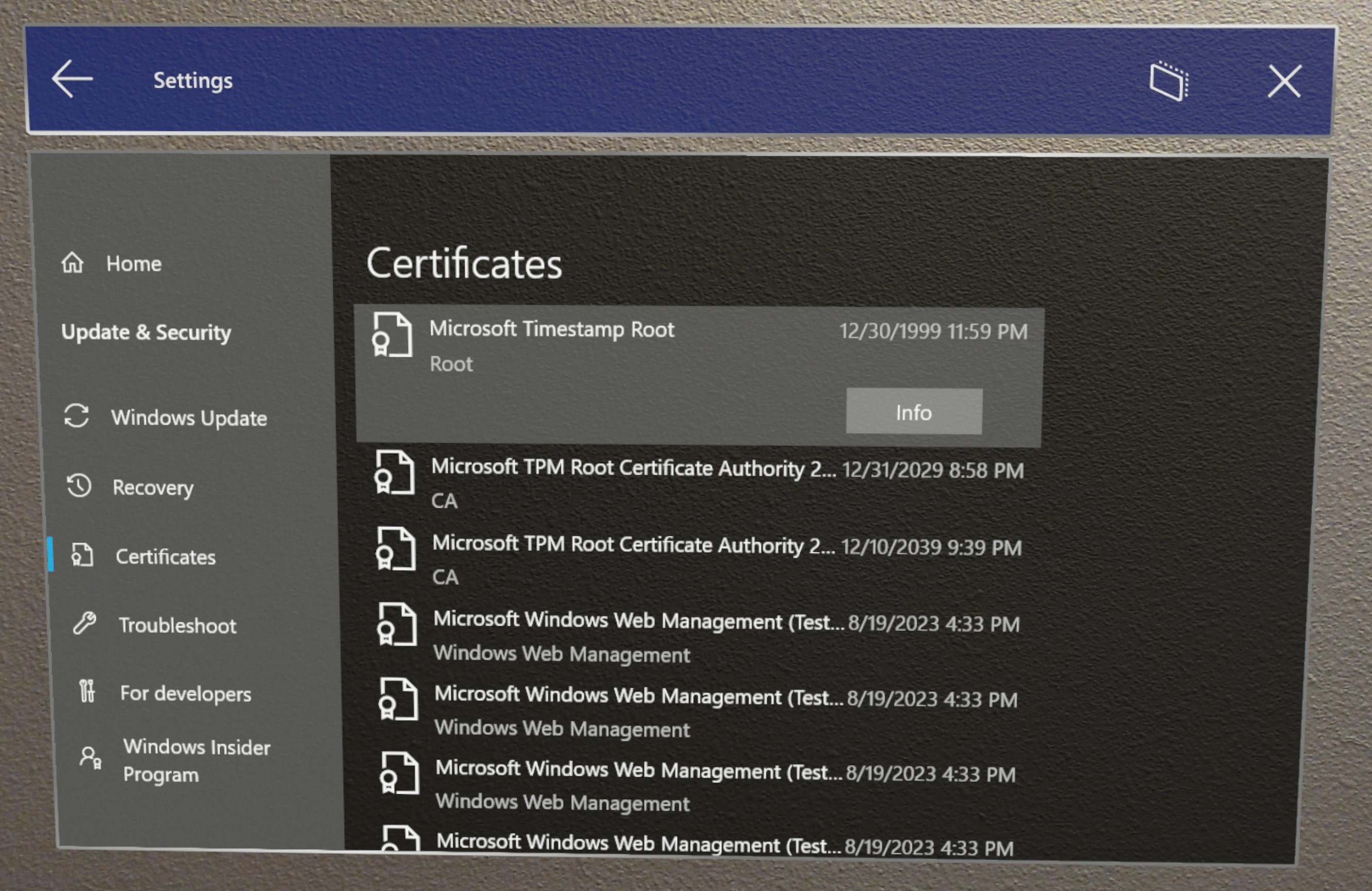
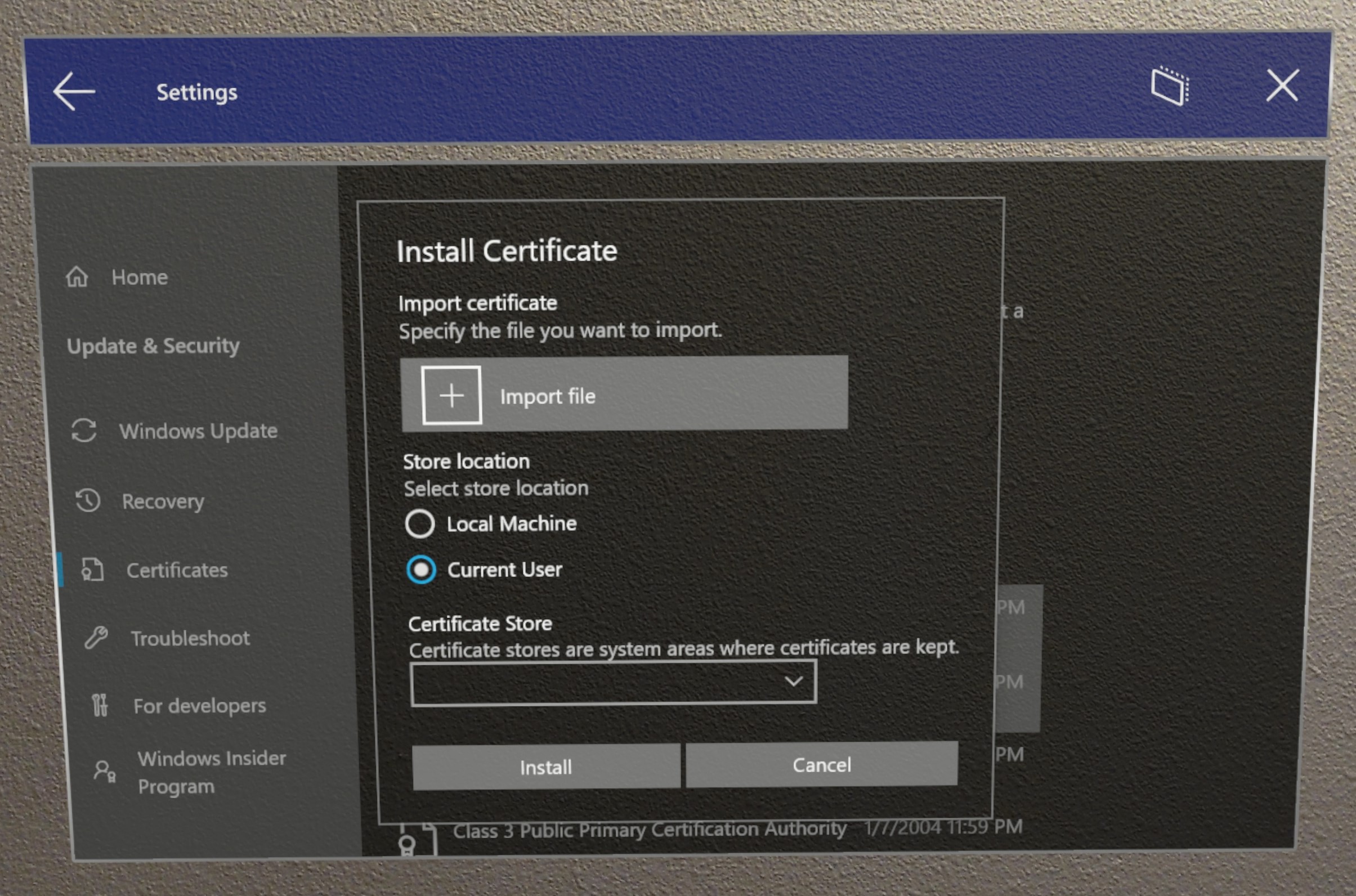
Vous trouverez ces informations ultérieurement sur une nouvelle page gestionnaire de certificats.
Lancement automatique de l’approvisionnement à partir d’USB
- Les processus automatisés permettant une interaction utilisateur moindre, lorsque des lecteurs USB avec des packages d’approvisionnement sont utilisés pendant L’OOBE.
Avant cette version, les utilisateurs devaient lancer l’écran d’approvisionnement manuellement pendant OOBE pour provisionner à l’aide d’une combinaison de boutons. Les utilisateurs peuvent désormais ignorer la combinaison de boutons à l’aide d’un package d’approvisionnement sur un lecteur de stockage USB.
- Branchez le lecteur USB avec le package d’approvisionnement pendant le premier moment interagissant d’OOBE
- Lorsque l’appareil est prêt à être provisionné, il ouvre automatiquement l’invite avec la page d’approvisionnement.
Remarque : si un lecteur USB est laissé branché pendant le démarrage de l’appareil, OOBE énumère le périphérique de stockage USB existant, ainsi que watch pour les autres qui sont branchés.
Pour plus d’informations sur l’application de packages d’approvisionnement pendant OOBE, consultez la documentation d’approvisionnement HoloLens .
Pour plus d’informations sur l’approvisionnement de lancement automatique à partir d’une clé USB , consultez la documentation sur l’approvisionnement HoloLens.
Confirmation automatique des packages d’approvisionnement dans OOBE
- Processus automatisé permettant une interaction utilisateur moindre, lorsque la page Package d’approvisionnement s’affiche, elle applique automatiquement tous les packages répertoriés.
Lorsque l’écran main d’approvisionnement apparaît, OOBE compte 10 secondes avant de commencer automatiquement à appliquer tous les packages d’approvisionnement. Les utilisateurs peuvent toujours confirmer ou annuler dans ces 10 secondes après avoir vérifié les packages qu’ils attendaient.
Approvisionnement automatique sans utiliser l’interface utilisateur
- Processus automatiques combinés pour les interactions d’appareil réduites pour l’approvisionnement.
En combinant le lancement automatique de l’approvisionnement à partir d’appareils USB et la confirmation automatique des packages d’approvisionnement, un utilisateur peut provisionner automatiquement HoloLens 2 appareils sans utiliser l’interface utilisateur de l’appareil ni même porter l’appareil. Vous pouvez continuer à utiliser le même lecteur USB et le même package d’approvisionnement pour plusieurs appareils. Cela est utile pour déployer plusieurs appareils à la fois dans la même zone.
- Créez un package d’approvisionnement à l’aide de Designer de configuration Windows.
- Copiez le package sur un lecteur de stockage USB.
- Flashez votre HoloLens 2 vers la version 19041.1361 ou ultérieure.
- Lorsque advanced recovery Companion a terminé le clignotement de votre appareil, débranchez votre câble USB-C.
- Branchez votre lecteur USB à l’appareil.
- Lorsque l’appareil HoloLens 2 démarre dans OOBE, il détecte automatiquement le package d’approvisionnement sur le lecteur USB et lance la page d’approvisionnement.
- Après 10 secondes, l’appareil applique automatiquement le package d’approvisionnement.
Votre appareil est maintenant configuré et affiche l’écran Approvisionnement réussi.
Utilisation d’Autopilot avec Wi-Fi connexion
- Suppression de la nécessité de disposer d’adaptateurs USB-C vers Ethernet réduisant les besoins matériels, en permettant à Autopilot de fonctionner sur Wi-Fi appareils connectés.
Maintenant, lors de l’OOBE, une fois que vous HoloLens 2 connecté au Wi-Fi, OOBE case activée pour un profil Autopilot pour l’appareil. Si un est trouvé, il sera utilisé pour terminer le reste du flux de jointure et d’inscription AAD. En d’autres termes, l’utilisation d’ethernet vers USB-C ou d’un adaptateur Wi-Fi à USB-C n’est plus une exigence, mais ils continuent de fonctionner s’ils sont fournis au début de l’OOBE. En savoir plus sur Autopilot pour les appareils HoloLens 2.
CSP Tenantlockdown et Autopilot
- Maintient les appareils sur le locataire du organization en les verrouillant sur le locataire même par le biais de la réinitialisation de l’appareil ou de la reflash. Avec une sécurité supplémentaire en interdisant la création de compte dans via l’approvisionnement.
HoloLens 2 appareils prennent désormais en charge tenantLockdown CSP à partir de Windows Holographic version 20H2.
Le fournisseur de solutions Cloud TenantLockdown permet de lier HoloLens 2 à l’inscription GPM en utilisant Autopilot uniquement. Une fois le nœud RequireNetworkInOOBE du fournisseur de solutions Cloud TenantLockdown défini sur la valeur true ou false (initialement définie) sur HoloLens 2, cette valeur reste sur l’appareil même en cas de redémarrage, mises à jour du système d’exploitation, etc.
Une fois le nœud RequireNetworkInOOBE du fournisseur de solutions Cloud TenantLockdown défini sur true sur HoloLens 2, OOBE attend indéfiniment que le profil Autopilot soit téléchargé et appliqué avec succès, après la connectivité réseau.
Une fois le nœud RequireNetworkInOOBE du fournisseur de solutions Cloud TenantLockdown défini sur true sur HoloLens 2, les opérations suivantes ne sont pas autorisées dans OOBE :
- Créer un utilisateur local à l’aide de la configuration de l’exécution
- Exécuter une opération de jointure Azure AD via la configuration de l’exécution
- Sélectionner le propriétaire de l’appareil dans OOBE
Comment définir cette configuration à l’aide d’Intune ?
Créez un profil de configuration d’appareil OMA URI personnalisé et spécifiez true pour le nœud RequireNetworkInOOBE comme indiqué ci-dessous. La valeur OMA-URI doit être ./Vendor/MSFT/TenantLockdown/RequireNetworkInOOBE
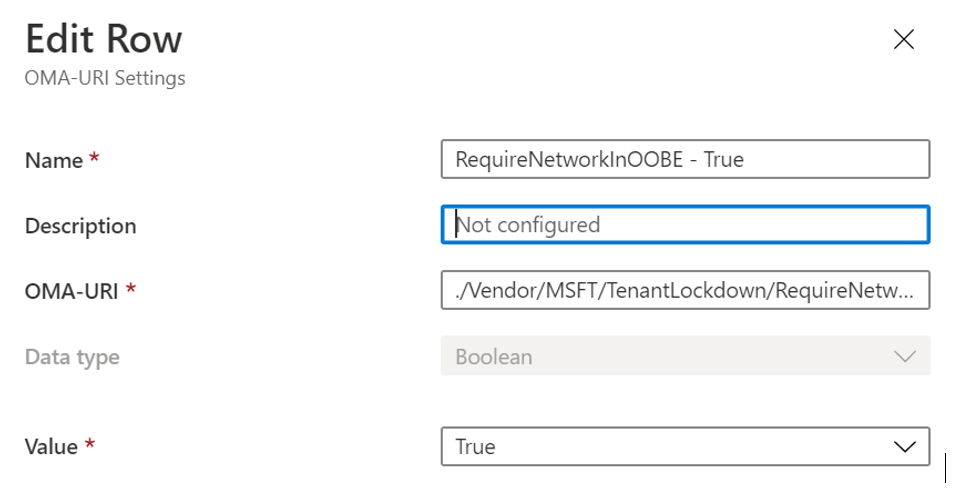
Créez un groupe et attribuez le profil de configuration d’appareil à ce groupe d’appareils.
Faites de l’appareil HoloLens 2 un membre du groupe créé à l’étape précédente et déclenchez la synchronisation.
Vérifiez que la configuration de l’appareil a été appliquée dans le portail Intune. Après application de cette configuration à l’appareil HoloLens 2, les effets de TenantLockdown sont actifs.
Comment annuler la configuration de RequireNetworkInOOBE de TenantLockdown sur HoloLens 2 à l’aide d’Intune ?
Supprimez HoloLens 2 du groupe d’appareils auquel la configuration d’appareil créée ci-dessus a été précédemment affectée.
Créez un profil de configuration d’appareil basé sur OMA URI personnalisé et spécifiez false pour RequireNetworkInOOBE comme indiqué ci-dessous. La valeur OMA-URI doit être ./Vendor/MSFT/TenantLockdown/RequireNetworkInOOBE
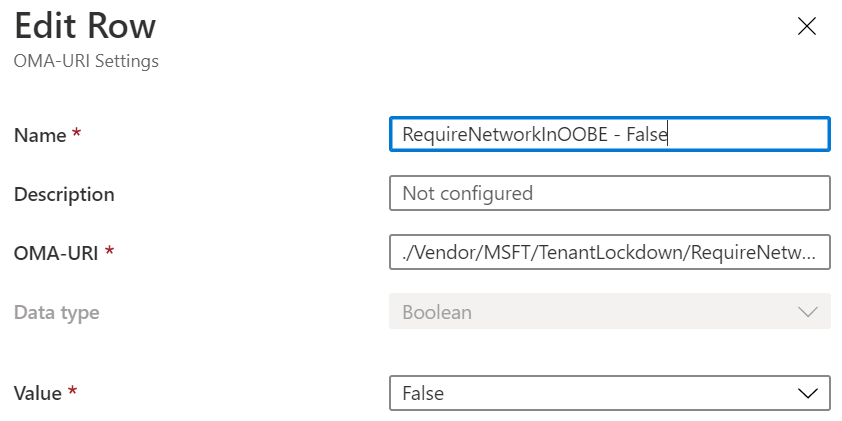
Créez un groupe et attribuez le profil de configuration d’appareil à ce groupe d’appareils.
Faites de l’appareil HoloLens 2 un membre du groupe créé à l’étape précédente et déclenchez la synchronisation.
Vérifiez que la configuration de l’appareil a été appliquée dans le portail Intune. Une fois la configuration de l’appareil HoloLens 2 appliquée, les effets de TenantLockdown sont inactifs.
Que se passe-t-il lors du processus OOBE, si le profil Autopilot n’est pas affecté sur un HoloLens après la définition de TenantLockdown sur true ?
OOBE attend indéfiniment le téléchargement du profil Autopilot et la boîte de dialogue suivante s’affiche. Afin de supprimer les effets de TenantLockdown, l’appareil doit d’abord être inscrit auprès de son client d’origine à l’aide d’Autopilot uniquement et RequireNetworkInOOBE doit être annulé comme décrit à l’étape précédente avant que les restrictions introduites par le fournisseur de solutions Cloud TenantLockdown ne soient supprimées.
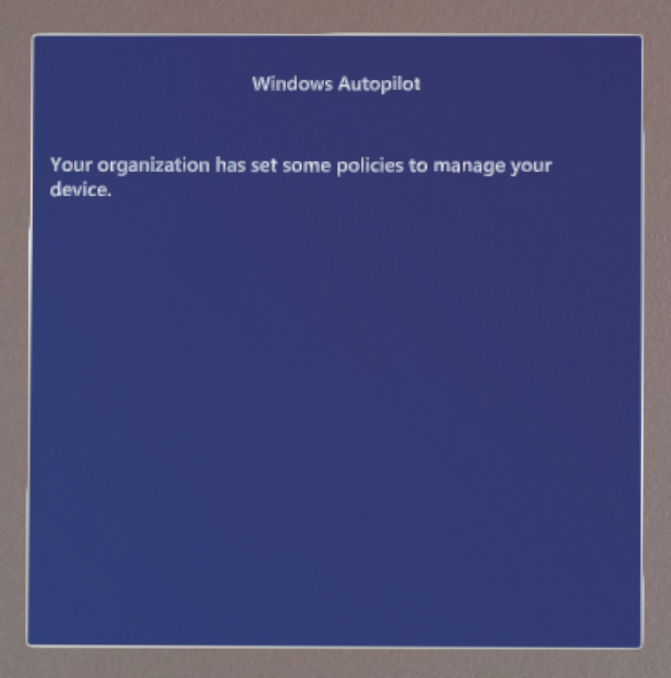
Ces informations sont désormais disponibles en même temps que le reste d’Autopilot sous Csp tenantlockdown et Autopilot.
Accès global affecté – Mode plein écran
- Réduction de la gestion des identités pour Kiosk, en activant la nouvelle méthode Kiosk qui applique le mode Kiosque au niveau du système.
Cette nouvelle fonctionnalité permet à un Administration informatique de configurer un appareil HoloLens 2 pour plusieurs modes kiosque d’application, qui s’applique au niveau du système, n’a aucune affinité avec une identité sur le système et s’applique à tous ceux qui se connectent à l’appareil. Découvrez cette nouvelle fonctionnalité en détail en mode plein écran HoloLens.
Lancement automatique d’une application en mode plein écran de plusieurs applications
- Expérience ciblée avec le lancement automatique d’applications, augmentant davantage l’interface utilisateur et les sélections d’applications choisies pour les expériences en mode Plein écran.
S’applique uniquement au mode kiosque à plusieurs applications et seule une application peut être désignée pour le lancement automatique à l’aide de l’attribut mis en surbrillance ci-dessous dans Configuration de l’accès affecté.
L’application est automatiquement lancée lorsque l’utilisateur se connecte.
<AllowedApps>
<!--TODO: Add AUMIDs of apps you want to be shown here, e.g. <App AppUserModelId="Microsoft.MicrosoftEdge_8wekyb3d8bbwe!MicrosoftEdge" rs5:AutoLaunch="true"/> -->
Changements de comportement en mode kiosque pour la gestion des défaillances
- Mode Plein écran plus sécurisé en éliminant les applications disponibles en cas d’échecs en mode Plein écran.
Auparavant, lors des échecs d’application du mode plein écran, HoloLens affichait toutes les applications dans le menu Démarrer. À présent, dans Windows Holographic version 20H2, en cas de défaillances, aucune application ne s’affiche dans le menu Démarrer comme ci-dessous :
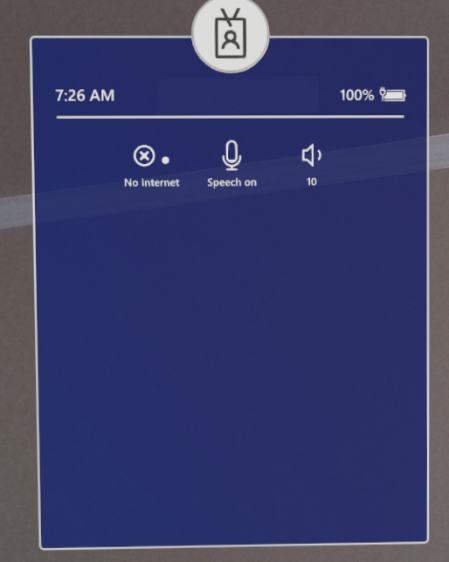
Stratégies HoloLens
- Options de gestion des appareils spécifiquement pour HoloLens créées pour la gestion de l’appareil.
De nouvelles stratégies de réalité mixte ont été créées pour HoloLens 2 appareils sur Windows Holographic version 20H2. Les nouveaux paramètres contrôlables incluent : la définition de la luminosité, la définition du volume, la désactivation de l’enregistrement audio dans les captures de réalité mixte, la définition du moment où les diagnostics peuvent être collectées et le cache d’appartenance au groupe AAD.
| Nouvelle stratégie HoloLens | Description | Notes |
|---|---|---|
| MixedReality\BrightnessButtonDisabled | Permet de désactiver les boutons de luminosité afin de ne pas modifier la luminosité. | 1 Oui, 0 Non (par défaut) |
| MixedReality\VolumeButtonDisabled | Permet de désactiver les boutons de volume afin de ne pas modifier le volume. | 1 Oui, 0 Non (par défaut) |
| MixedReality\MicrophoneDisabled | Désactive le microphone afin qu’aucun enregistrement audio ne soit possible sur HoloLens 2. | 1 Oui, 0 Non (par défaut) |
| MixedReality\FallbackDiagnostics | Contrôle le comportement du moment où les journaux de diagnostic peuvent être collectés. | 0 Désactivé, 1 Activé pour les propriétaires d’appareils, 2 Activé pour tous (par défaut) |
| MixedReality\HeadTrackingMode | Réservé pour un usage futur. | |
| MixedReality\AADGroupMembershipCacheValidityInDays | Contrôle le nombre de jours d’utilisation du cache d’appartenance aux groupes Azure AD pour Kiosk ciblant les groupes Azure AD. | Voir ci-dessous. |
Mettre en cache l’appartenance au groupe Azure AD pour kiosque hors connexion
- Activation des kiosques hors connexion à utiliser avec les groupes AAD pendant 60 jours maximum.
Cette stratégie contrôle le nombre de jours pendant lesquels le cache d’appartenance aux groupes Azure AD est autorisé à être utilisé pour les configurations d’accès affecté ciblant les groupes Azure AD pour l’utilisateur connecté. Une fois que cette valeur de stratégie est définie sur une valeur supérieure à 0, le cache est utilisé sinon non.
Nom : Valeur DE l’URI AADGroupMembershipCacheValidityInDays : ./Vendor/MSFT/Policy/Config/MixedReality/AADGroupMembershipCacheValidityInDays
Min - 0 jours
Max - 60 jours
Étapes pour utiliser cette stratégie correctement :
- Créez un profil de configuration d’appareil pour le kiosque ciblant des groupes Azure AD et affectez-le à des appareils HoloLens.
- Créez une configuration d’appareil personnalisée basée sur un URI OMA qui définit cette valeur de stratégie sur le nombre de jours souhaité (> 0) et affectez-la à un ou plusieurs appareils HoloLens.
- La valeur uri doit être entrée dans la zone de texte OMA-URI en tant que ./Vendor/MSFT/Policy/Config/MixedReality/AADGroupMembershipCacheValidityInDays
- La valeur peut être comprise entre min/max autorisé.
- Inscrivez des appareils HoloLens et vérifiez que les deux configurations sont appliquées à l’appareil.
- Laissez l’utilisateur Azure AD 1 se connecter quand Internet est disponible, une fois que l’utilisateur se connecte et que l’appartenance au groupe Azure AD est confirmée, le cache est créé.
- À présent, l’utilisateur Azure AD 1 peut mettre HoloLens hors connexion et l’utiliser pour le mode plein écran tant que la valeur de stratégie le permet pendant X nombre de jours.
- Les étapes 4 et 5 peuvent être répétées pour tout autre utilisateur Azure AD N. Le point clé ici est que tout utilisateur Azure AD doit se connecter à l’appareil à l’aide d’Internet afin qu’au moins une fois nous puissions déterminer qu’il est membre du groupe Azure AD auquel la configuration kiosk est ciblée.
Notes
Tant que l’étape 4 n’est pas effectuée pour un utilisateur Azure AD, le comportement d’échec mentionné dans les environnements « déconnectés » est rencontré.
Nouvelles stratégies de restriction d’appareil pour HoloLens 2
- Permet aux utilisateurs de gérer des stratégies de gestion d’appareils spécifiques, telles que le blocage de l’ajout ou de la suppression de packages d’approvisionnement.
Stratégies nouvellement activées qui permettent d’avoir plus d’options de gestion de HoloLens 2 appareils.
Ces deux nouvelles stratégies pour AllowAddProvisioningPackage et AllowRemoveProvisioningPackage sont ajoutées à nos restrictions d’appareil courantes.
Notes
En ce qui concerne RemoteLock, HoloLens prend uniquement en charge la configuration ./Vendor/MSFT/RemoteLock/Lock. Les configurations traitant du code confidentiel, telles que la réinitialisation et la récupération, ne sont pas prises en charge.
Nouvelles stratégies d’alimentation pour HoloLens 2
- Autres options pour les moments où HoloLens veille ou se verrouille via des stratégies d’alimentation.
Ces stratégies récemment ajoutées permettent aux administrateurs de contrôler les états d’alimentation, tels que le délai d’inactivité. Pour en savoir plus sur chaque stratégie individuelle, cliquez sur le lien correspondant à cette stratégie.
| Lien de documentation sur la stratégie | Notes |
|---|---|
| DisplayOffTimeoutOnBattery | Exemple de valeur à utiliser dans le Designer de configuration Windows, c’est-à-dire<enabled/><data id="EnterVideoDCPowerDownTimeOut" value="100"/> |
| DisplayOffTimeoutPluggedIn | Exemple de valeur à utiliser dans le Designer de configuration Windows, c’est-à-dire<enabled/><data id="EnterVideoACPowerDownTimeOut" value="100"/> |
| EnergySaverBatteryThresholdOnBattery | Exemple de valeur à utiliser dans le Designer de configuration Windows, c’est-à-dire 100 |
| EnergySaverBatteryThresholdPluggedIn | Exemple de valeur à utiliser dans le Designer de configuration Windows, c’est-à-dire 100 |
| StandbyTimeoutOnBattery | Exemple de valeur à utiliser dans le Designer de configuration Windows, c’est-à-dire<enabled/><data id="EnterDCStandbyTimeOut" value="100"/> |
| StandbyTimeoutPluggedIn | Exemple de valeur à utiliser dans le Designer de configuration Windows, c’est-à-dire<enabled/><data id="EnterACStandbyTimeOut" value="100"/> |
Ces deux nouvelles stratégies pour DisplayOffTimeoutOnBattery et DisplayOffTimeoutPluggedIn sont ajoutées à nos restrictions d’appareil courantes.
Notes
Pour une expérience cohérente sur HoloLens 2, assurez-vous que les valeurs pour DisplayOffTimeoutOnBattery et StandbyTimeoutOnBattery sont définies comme la même valeur. Il en est de même pour DisplayOffTimeoutPluggedIn et StandbyTimeoutPluggedIn. Pour plus d’informations sur les minuteurs de secours modernes, reportez-vous aux minuteurs d’inactivité d’affichage, de veille et de mise en veille prolongée.
Stratégies de mise à jour récemment activées pour HoloLens
- Options supplémentaires pour l’installation de Mises à jour ou la désactivation du bouton Suspendre l’Mises à jour pour garantir les mises à jour.
Ces stratégies de mise à jour sont désormais activées sur HoloLens 2 appareils :
- Update/ActiveHoursEnd
- Update/ActiveHoursMaxRange
- Update/ActiveHoursStart
- Update/SetDisablePauseUXAccess
Pour plus d’informations sur ces stratégies de mise à jour et leur utilisation pour les appareils HoloLens, consultez Gérer les mises à jour HoloLens.
Visibilité de la page Paramètres activés pour HoloLens 2
- Contrôle accru de l’interface utilisateur dans l’application Paramètres, qui peut être confondu pour afficher une sélection limitée de pages.
Nous avons maintenant activé une stratégie qui permet aux administrateurs informatiques d’empêcher des pages spécifiques de l’application Paramètres système d’être visibles ou accessibles, ou de le faire pour toutes les pages à l’exception de celles spécifiées. Pour savoir comment personnaliser entièrement cette fonctionnalité, cliquez sur le lien ci-dessous.
Pour savoir quels paramètres de page vous pouvez personnaliser sur HoloLens 2, consultez notre page URI de paramètres.
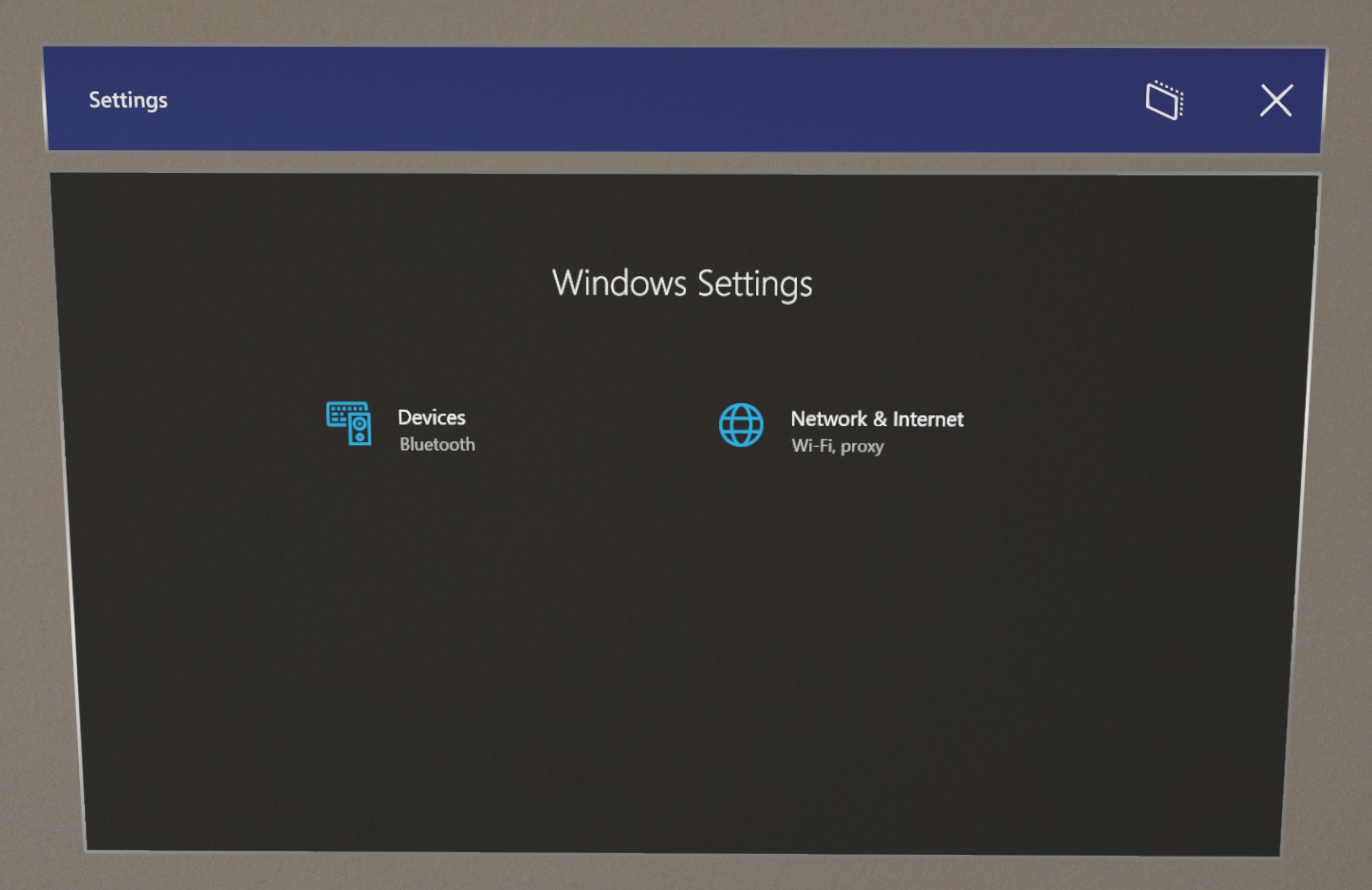
Mode Recherche
En mode Recherche, le HoloLens 2 devient un outil puissant pour la recherche en vision par ordinateur. Par rapport aux éditions précédentes, le mode Recherche pour HoloLens 2 présente les avantages suivants :
- En plus des capteurs exposés en mode recherche HoloLens (1ère génération), nous fournissons désormais un accès aux capteurs IMU, y compris un accéléromètre, un gyroscope et un magnétomètre.
- HoloLens 2 fournit de nouvelles fonctionnalités qui peuvent être utilisées avec le mode Recherche. Plus précisément, l’accès aux API de suivi des mains et de suivi oculaire articulés qui peuvent fournir un ensemble plus riche d’expériences.
Les chercheurs ont maintenant la possibilité d’activer le mode recherche sur leurs appareils HoloLens pour accéder à tous ces flux de capteurs d’images brutes orientés vers l’extérieur. Le mode recherche pour HoloLens 2 permet également d’accéder aux lectures de l’accéléromètre, du gyroscope et du magnétomètre. Pour protéger la confidentialité des utilisateurs, les images de caméra de suivi des yeux brutes ne sont pas disponibles via le mode Recherche, mais la direction des regards est disponible via les API existantes.
Pour plus d’informations techniques, consultez la documentation relative au mode recherche .
Longueur de l’enregistrement augmentée
En raison des commentaires des clients, nous avons augmenté la durée d’enregistrement des captures de réalité mixte. Par défaut, les captures de réalité mixte ne sont plus limitées à 5 minutes, mais elles calculent la longueur maximale d’enregistrement en fonction de l’espace disque disponible. L’appareil estime la durée maximale d’enregistrement vidéo en fonction de l’espace disque disponible jusqu’à 80 % de l’espace disque total.
Notes
HoloLens utilise la durée d’enregistrement vidéo par défaut (5 minutes) si l’une des opérations suivantes se produit :
- La durée maximale d’enregistrement estimée est inférieure à la valeur par défaut de 5 minutes.
- L’espace disque disponible est inférieur à 20 % de l’espace disque total.
Vous trouverez toutes les conditions requises dans notre documentation de photos et vidéos holographiques .
Améliorations et correctifs de la mise à jour Windows Holographic version 20H2
- D’autres écrans dans OOBE sont désormais en mode sombre.
- En savoir plus le contenu doit pointer vers la dernière déclaration de confidentialité en ligne.
- Résolution d’un problème où les utilisateurs ne pouvaient pas provisionner des profils VPN via des packages d’approvisionnement.
- Correction du problème de configuration du proxy pour la connexion VPN.
- Mise à jour de la stratégie pour désactiver l’énumération des fonctions USB via GPM pour NCM pour AllowUsbConnection.
- Résolution d’un problème qui empêchait un appareil HoloLens d’apparaître dans Explorateur de fichiers via le protocole MTP (Media Transfer Protocol) lorsque l’appareil est configuré en tant que kiosque à application unique. Notez que MTP (et la connexion USB en général) peuvent toujours être désactivés à l’aide de la stratégie AllowUSBConnection .
- Correction d’un problème où les icônes du menu Démarrer étaient correctement mises à l’échelle en mode Plein écran.
- Correction d’un problème dû à l’interférence de la mise en cache HTTP avec le mode plein écran ciblé sur les groupes Azure AD.
- Correction d’un problème où les utilisateurs ne pouvaient pas utiliser le bouton Coupler après avoir activé le mode Développeur avec des packages d’approvisionnement, sauf s’ils avaient désactivé et réactivé le mode Développeur.
Windows Holographic, version 2004 - Mise à jour d’octobre 2020
- Build 19041.1124
Améliorations et correctifs de la mise à jour :
- Suppression d’un case activée inutile qui provoquait une erreur du système d’exécution.
Windows Holographic, version 2004 - Mise à jour de septembre 2020
- Build 19041.1117
Améliorations et correctifs de la mise à jour :
- Résolution d’un problème qui empêchait Visual Studio de déboguer une application lorsque SupportsMultipleInstances="true » est présent dans l’appxmanifest.
- Cette version inclut le correctif de détection de proxy NCSI pour résoudre les échecs de détection Internet sur le proxy réseau. NCSI peut utiliser le proxy d’ordinateur et le proxy par profil pour la détection de la connectivité Internet. Le proxy par utilisateur sera pris en charge par NCSI dans une version ultérieure.
- Sur la plupart des appareils Windows Mixed Reality, le vecteur de direction vers l’avant est parallèle au sol lorsque la tête de l’utilisateur est en position neutre. Toutefois, les versions antérieures de HoloLens 2 aligné le vecteur pour qu’il soit perpendiculaire aux panneaux d’affichage à la place, qui est incliné vers le bas de quelques degrés par rapport à l’orientation idéale. Les versions plus récentes de HoloLens 2 ont corrigé ce problème pour garantir la cohérence sémantique entre les facteurs de forme.
- Amélioration de la robustesse du suivi des mains qui entraîne moins de pertes de suivi dans des scénarios spécifiques.
- Cette version contient un correctif pour améliorer la qualité de l’horodatage audio qui peut avoir contribué à des problèmes de capture vidéo.
Windows Holographic, version 2004 - Mise à jour d’août 2020
- Build 19041.1113
Améliorations et correctifs de la mise à jour :
- L’application Paramètres ne suit plus l’utilisateur dans les expériences d’inscription Iris ou d’étalonnage du suivi oculaire.
- Correction d’un bogue où l’application d’un package d’approvisionnement pendant L’OOBE qui renomme l’appareil et effectue d’autres actions (telles que la connexion à un réseau) ne parvient pas à effectuer les autres actions après le redémarrage de l’appareil en raison du renommage.
- Modification du jeu de couleurs des flux de configuration initiale de l’appareil pour améliorer la qualité visuelle.
Windows Holographic, version 2004 - Mise à jour de juillet 2020
- Build 19041.1109
Améliorations et correctifs de la mise à jour :
- Les développeurs peuvent désormais choisir entre activer ou désactiver device Portal nécessitant une connexion sécurisée.
- Fiabilité améliorée pour les lancements d’applications après les mises à jour du système d’exploitation.
- Modification de la luminosité de la boîte de réception par défaut à 100 %.
- Résolution d’un problème de transfert HTTPS pour le portail d’appareil Windows sur HoloLens 2.
Windows Holographic, version 2004 - Mise à jour de juin 2020
- Build 19041.1106
Améliorations et correctifs de la mise à jour :
- Les enregistreurs CRM personnalisés ont désormais de nouvelles valeurs par défaut pour certaines propriétés si elles ne sont pas spécifiées.
- Sur l’effet vidéo MRC :
- PreferredHologramPerspective (1 PhotoVideoCamera)
- GlobalOpacityCoefficient (0.9 (HoloLens) 1.0 (casque immersif))
- Sur l’effet audio MRC :
- LoopbackGain (la valeur actuelle « App Audio Gain » sur la page capture Mixed Reality dans le portail d’appareil Windows)
- MicrophoneGain (la valeur actuelle « Gain audio du micro » dans la page Capture Mixed Reality dans le portail d’appareil Windows)
- Sur l’effet vidéo MRC :
- Correction d’un bogue pour améliorer la qualité audio dans les scénarios de capture de réalité mixte. Plus précisément, ce correctif doit éliminer les problèmes audio dans l’enregistrement lorsque le menu Démarrer s’affiche.
- Amélioration de la stabilité des hologrammes dans les vidéos enregistrées.
- Résolution d’un problème où la capture de réalité mixte ne pouvait pas enregistrer de vidéo après que l’appareil a été laissé en état de veille pendant plusieurs jours.
- L’API HolographicSpace.UserPresence est généralement désactivée pour les applications Unity. Ce comportement évite un problème qui entraînait la suspension de certaines applications lorsque la visière a été retournée, même si le paramètre « exécuter en arrière-plan » a été activé. L’API est désormais activée pour Unity versions 2018.4.18 et ultérieures et 2019.3.4 et ultérieures.
- Lorsque vous accédez à Device Portal via une connexion Wi-Fi, un navigateur web peut empêcher l’accès à en raison d’un certificat non valide. Le navigateur peut signaler une erreur telle que « ERR_SSL_PROTOCOL_ERROR », même si le certificat de l’appareil était précédemment approuvé. Dans ce cas, vous ne pouvez pas passer à Device Portal, car il n’existe aucune option permettant d’ignorer les avertissements de sécurité. Cette mise à jour a résolu le problème. Si le certificat d’appareil a été précédemment téléchargé et approuvé sur un PC pour supprimer les avertissements de sécurité du navigateur, et que l’erreur SSL se produit, le nouveau certificat doit être téléchargé et approuvé pour répondre aux avertissements de sécurité du navigateur.
- Activation de la possibilité de créer un package d’approvisionnement d’exécution qui peut installer une application à l’aide de packages MSIX.
- Ajout d’un paramètre dans Paramètres>Hologrammessystème> qui permet aux utilisateurs de supprimer automatiquement tous les hologrammes de Mixed Reality domicile lorsque l’appareil s’arrête.
- Correction d’un problème qui provoquait le rendu noir des applications HoloLens qui modifiaient leur format de pixel dans l’émulateur HoloLens.
- Correction d’un bogue qui provoquait un plantage lors de la connexion Iris.
- Correction d’un problème lié aux téléchargements répétés dans le magasin pour les applications déjà en cours.
- Correction d’un bogue pour empêcher les applications immersives d’ouvrir Microsoft Edge à plusieurs reprises.
- Correction d’un problème lié aux lancements de l’application Photos dans les démarrages initiaux après la mise à jour à partir de la version 1903.
- Amélioration des performances et de la fiabilité.
Windows Holographic, version 2004
- Build - 19041.1103
La mise à jour logicielle majeure de mai 2020 pour HoloLens 2, Windows Holographic, version 2004 inclut une foule de nouvelles fonctionnalités intéressantes, telles que la prise en charge de Windows Autopilot, le mode sombre d’application, la prise en charge d’Ethernet USB pour les points d’accès 5G/LTE, et bien plus encore. Pour effectuer une mise à jour vers la dernière version, ouvrez l’application Paramètres, accédez à Mettre à jour & sécurité, puis sélectionnez le bouton Rechercher Mises à jour.
| Fonctionnalité | Description |
|---|---|
| Windows Autopilot | Préconfigurez et configurez en toute transparence de nouveaux appareils pour la production à l’aide de Windows AutoPilot |
| Prise en charge de FIDO 2 | Prise en charge des clés de sécurité FIDO2 pour activer l’authentification rapide et sécurisée pour les appareils partagés |
| Amélioration de l’approvisionnement | Appliquer en toute transparence un package d’approvisionnement à partir d’un lecteur USB à votre HoloLens |
| Status d’installation d’application | Vérifier que les status d’installation dans l’application Paramètres pour les applications ont été envoyées à HoloLens 2 via GPM |
| Fournisseurs de services de configuration (CSP) | Ajout de nouveaux fournisseurs de services de configuration pour améliorer les fonctionnalités de contrôle d’administration |
| Prise en charge usb 5G/LTE | La fonctionnalité Ethernet USB étendue permet la prise en charge de la 5G/LTE |
| Mode d’application sombre | Mode d’application sombre disponible pour les applications qui prennent en charge les modes sombre et clair, ce qui améliore l’expérience d’affichage |
| Commandes vocales | Prise en charge des commandes vocales système supplémentaires pour contrôler HoloLens mains libres |
| Améliorations apportées au suivi manuel | Les améliorations apportées au suivi manuel rendent les boutons et les interactions d’ardoise 2D plus précises |
| Améliorations et correctifs de qualité | Diverses améliorations des performances et de la fiabilité du système sur l’ensemble de la plateforme |
Prise en charge de Windows Autopilot
Windows Autopilot pour HoloLens 2 permet au canal de vente d’appareils de préinscrire HoloLens dans votre locataire Intune. Lorsque les appareils arrivent, ils sont prêts à être déployés en tant qu’appareils partagés sous votre locataire. Pour tirer parti du déploiement automatique, l’appareil doit se connecter à un réseau pendant le premier écran de l’installation à l’aide d’un port USB-C-à-Ethernet.
Une fois qu’un utilisateur a démarré le processus de déploiement automatique Autopilot, le processus effectue les étapes suivantes :
- Joindre l’appareil à Azure Active Directory (Azure AD).
- Utilisez Azure AD pour inscrire l’appareil dans Microsoft Intune (ou un autre service MDM).
- Téléchargez les stratégies, certificats et profils réseau ciblés par l’appareil.
- Approvisionner l’appareil.
- Présenter l’écran de connexion à l’utilisateur.
Pour en savoir plus, consultez le guide d’évaluation de Windows Autopilot pour HoloLens 2.
Contactez votre responsable de compte pour rejoindre la préversion d’AutoPilot dès maintenant. Les appareils prêts pour Autopilot commenceront bientôt à être expédiés.
Prise en charge des clés de sécurité FIDO2
Certains utilisateurs partagent un appareil HoloLens avec d’autres dans un environnement professionnel ou scolaire. Il est donc important que les utilisateurs puissent facilement sans taper de longs noms d’utilisateur et mots de passe. Fast Identity Online (FIDO) permet à toute personne de votre organization (locataire Azure AD) de se connecter en toute transparence à HoloLens sans entrer de nom d’utilisateur ou de mot de passe.
Les clés de sécurité FIDO2 sont une méthode d’authentification sans mot de passe « imphishable » basée sur des normes qui peut être utilisée dans n’importe quel facteur de forme. FIDO est une norme ouverte pour l’authentification sans mot de passe. Il permet aux utilisateurs et aux organisations de se connecter à leurs ressources sans nom d’utilisateur ni mot de passe. Au lieu de cela, ils utilisent une clé de sécurité externe ou une clé de plateforme intégrée à un appareil.
Pour commencer, consultez Activer la connexion à la clé de sécurité sans mot de passe.
Amélioration de l’inscription MDM via le package d’approvisionnement
Les packages d’approvisionnement vous permettent de définir la configuration HoloLens via un fichier de configuration plutôt que par le biais de l’expérience prête à l’emploi HoloLens. Auparavant, les packages d’approvisionnement devaient être copiés dans la mémoire interne HoloLens. Désormais, ils peuvent être sur un lecteur USB afin qu’ils soient plus faciles à réutiliser sur plusieurs appareils HoloLens et vous pouvez provisionner des appareils en parallèle. Les packages d’approvisionnement prennent désormais également en charge un champ pour s’inscrire à la gestion des appareils afin qu’il n’y ait pas de configuration manuelle après le provisionnement.
Pour essayer :
- Téléchargez la dernière version de l’Designer de configuration Windows à partir du Windows Store sur votre PC.
- Sélectionnez Provisionner des appareils> HoloLensProvisionner des appareils HoloLens 2.
- Créez votre profil de configuration. Copiez ensuite tous les fichiers créés sur un périphérique de stockage USB-C.
- Branchez l’appareil USB-C à n’importe quel HoloLens fraîchement flashé. Appuyez ensuite sur les + boutonsd’alimentation pour appliquer votre package d’approvisionnement.
Status d’installation d’applications métier
Le déploiement et la gestion des applications GPM pour les applications métier sont essentiels pour HoloLens. Les administrateurs et les utilisateurs doivent afficher les status d’installation d’applications à des fins d’audit et de diagnostic. Dans cette version, nous avons ajouté plus de détails dans Paramètres>Comptes>Accès professionnel ou scolaire>Cliquez sur les informations de votre compte>.
Fournisseurs de services cloud et stratégies supplémentaires
Un fournisseur de services de configuration (CSP) est une interface permettant de lire, définir, modifier ou supprimer des paramètres de configuration sur un appareil. Dans cette version, nous ajoutons la prise en charge d’autres stratégies pour augmenter le contrôle que les administrateurs ont sur les appareils HoloLens déployés. Pour obtenir la liste des fournisseurs de services cloud pris en charge par HoloLens, consultez Csp NetworkQoSPolicy.
Nouveautés dans cette version :
Fournisseur CSP Policy
Le fournisseur de services de configuration de stratégie permet à l’entreprise de configurer des stratégies sur des appareils Windows. Dans cette version, nous avons ajouté de nouvelles stratégies pour HoloLens, qui sont répertoriées ici. Pour plus d’informations, consultez Fournisseurs de solutions cloud de stratégie pris en charge par HoloLens 2.
- LetAppsAccessCamera_ForceAllowTheseApps
- LetAppsAccessCamera_ForceDenyTheseApps
- LetAppsAccessCamera_UserInControlOfTheseApps
- LetAppsAccessGazeInput
- LetAppsAccessGazeInput_ForceAllowTheseApps
- LetAppsAccessGazeInput_ForceDenyTheseApps
- LetAppsAccessGazeInput_UserInControlOfTheseApps
- LetAppsAccessMicrophone_ForceAllowTheseApps
- LetAppsAccessMicrophone_ForceDenyTheseApps
- LetAppsAccessMicrophone_UserInControlOfTheseApps
- AllowWiFi
Fournisseur de services de configuration NetworkQoSPolicy
Le fournisseur de services de configuration NetworkQoSPolicy crée des stratégies de qualité de service (QoS) réseau. Une stratégie QoS effectue un ensemble d’actions sur le trafic réseau en fonction d’un ensemble de conditions correspondantes. Pour en savoir plus, consultez Fournisseur de services de configuration NetworkQoSPolicy.
Prise en charge étendue d’USB Ethernet pour les appareils connectés 5G/LTE
La prise en charge a été ajoutée pour activer certains appareils haut débit mobiles, tels que les téléphones 5G/LTE et les points d’accès Wi-Fi, lorsqu’ils sont attachés à l’HoloLens 2 via USB. Ces appareils sont désormais affichés dans les paramètres réseau sous la forme d’une autre connexion Ethernet. (Les appareils haut débit mobiles qui nécessitent un pilote externe ne sont pas pris en charge.) Cette fonctionnalité permet des connexions à bande passante élevée lorsque Wi-Fi n’est pas disponible et Wi-Fi connexion n’est pas assez performante. Pour en savoir plus sur les périphériques USB pris en charge, consultez Se connecter à des appareils Bluetooth et USB-C.
Améliorations apportées au suivi manuel
Cette version inclut plusieurs améliorations du suivi manuel :
- Stabilité de la pose de pointage : Le système résiste maintenant à plier l’index lorsqu’il est obcllé par la paume. Cette modification améliore la précision lorsque vous appuyez sur des boutons, tapez, faites défiler le contenu, etc.
- Réduction des robinets d’air accidentels : Nous avons amélioré la détection du mouvement du robinet d’air. Il y a maintenant moins d’activations accidentelles dans plusieurs scénarios courants, comme lorsque vous déposez vos mains sur les côtés.
- Fiabilité du commutateur utilisateur : Le système est désormais plus rapide et plus fiable pour mettre à jour la taille de la main lorsque vous partagez un appareil.
- Vol de main réduit : Nous avons amélioré la gestion des cas où il y a plus de deux mains en vue des capteurs. Si plusieurs personnes travaillent en étroite collaboration, il y a maintenant beaucoup moins de chances que la main suivie « saute » de l’utilisateur à la main d’une autre personne dans la scène.
- Fiabilité du système : Correction d’un problème qui entraînait l’arrêt du suivi des mains lorsque l’appareil était soumis à une charge élevée.
Mode sombre
De nombreuses applications Windows prennent désormais en charge les modes sombre et clair. HoloLens 2 utilisateurs peuvent choisir le mode par défaut pour les applications qui prennent en charge les deux. Après la mise à jour, le mode d’application par défaut est « sombre », mais vous pouvez facilement modifier ce paramètre : Accédez à Paramètres>Couleurs>système>Choisissez votre mode d’application par défaut.
Ces applications « in-box » prennent en charge le mode sombre :
- Paramètres
- Microsoft Store
- Messagerie
- Calendrier
- Explorateur de fichiers
- Hub de commentaires
- OneDrive
- Photo
- Visionneuse 3D
- Films et TV
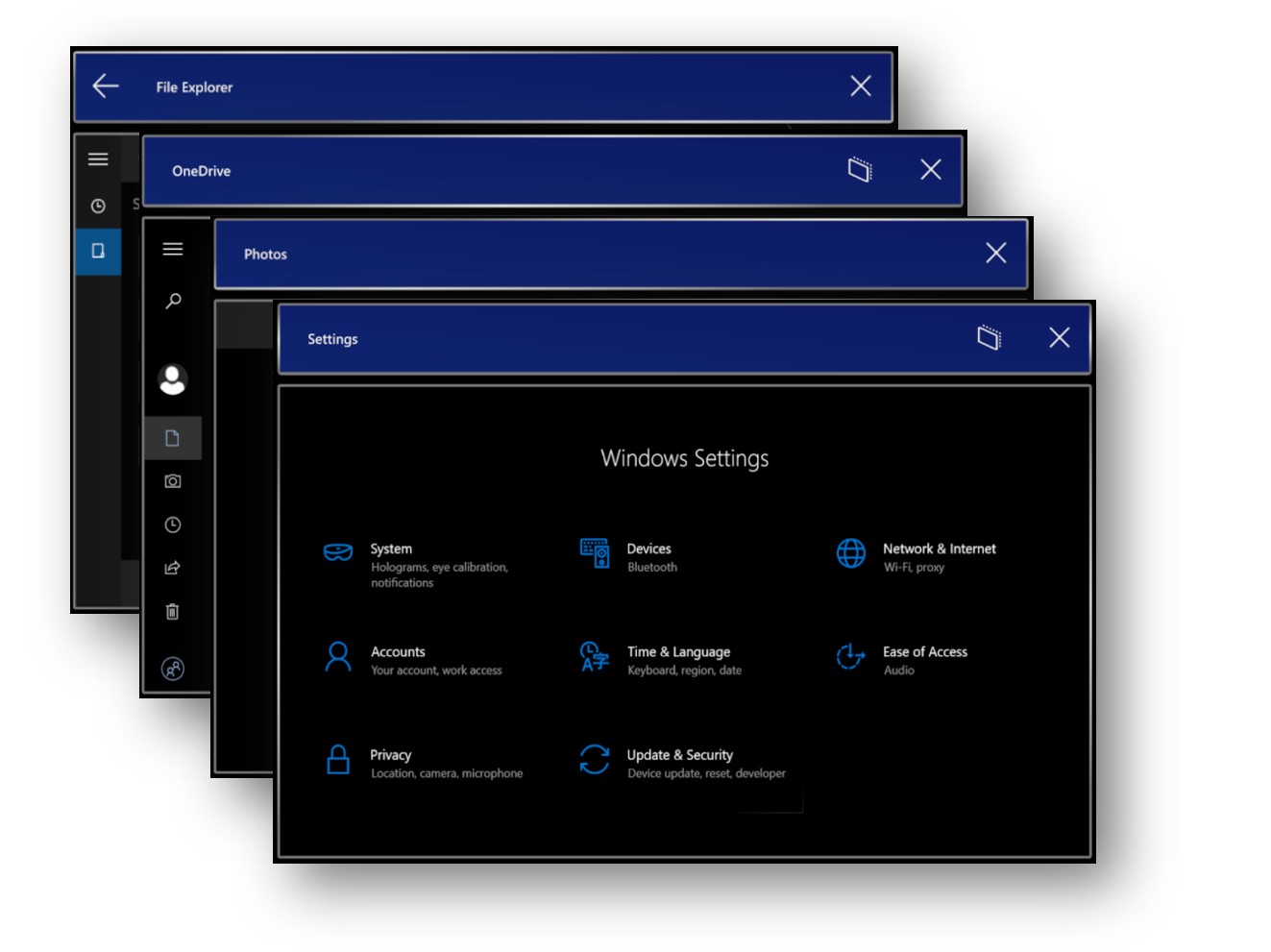
Commandes vocales système
Vous pouvez maintenant utiliser des commandes vocales avec n’importe quelle application sur l’appareil. Pour plus d’informations, consultez Utiliser votre voix pour utiliser HoloLens. Consultez également Langues prises en charge pour HoloLens 2.
Mises à jour de Cortana
L’application mise à jour s’intègre à Microsoft 365 pour vous aider à en faire plus sur vos appareils (actuellement dans US-English uniquement). Sur HoloLens 2, Cortana ne prend plus en charge certaines commandes spécifiques à l’appareil, telles que le réglage du volume ou le redémarrage. Ces options sont désormais prises en charge par les nouvelles commandes vocales système. Pour en savoir plus sur la nouvelle application Cortana, consultez notre blog.
Améliorations et correctifs de qualité
Améliorations et correctifs également dans la mise à jour :
- Introduction d’un système d’étalonnage d’affichage actif. Cette fonctionnalité améliore la stabilité et l’alignement des hologrammes. Ils restent maintenant en place quand vous déplacez votre tête d’un côté à l’autre.
- Correction d’un bogue dans lequel Wi-Fi diffusion en continu sur HoloLens était interrompue régulièrement. Si une application indique qu’elle a besoin d’une diffusion en continu à faible latence, implémentez le correctif en appelant la fonction SetSocketMediaStreamingMode.
- Correction d’un blocage d’appareil qui se produisait pendant la diffusion en continu en mode recherche.
- Correction d’un bogue dans lequel, dans certains cas, l’utilisateur approprié ne s’affichait pas sur l’écran de connexion lors de la reprise d’une session.
- Correction d’un problème où les utilisateurs ne pouvaient pas exporter les journaux MDM via Paramètres.
- Correction d’un problème où la précision du suivi oculaire immédiatement après la configuration prête à l’emploi pouvait être inférieure à ce qui était prévu.
- Correction d’un problème où le sous-système de suivi oculaire ne parvenait pas à s’initialiser ou à effectuer l’étalonnage dans certaines conditions.
- Correction d’un problème où l’étalonnage oculaire était invité pour un utilisateur déjà étalonné.
- Correction d’un problème où un pilote se plantait pendant l’étalonnage des yeux.
- Correction d’un problème où des appuis répétés sur le bouton d’alimentation pouvaient entraîner un délai d’expiration du système de 60 secondes et un blocage de l’interpréteur de commandes.
- Amélioration de la stabilité des mémoires tampons de profondeur.
- Ajout d’un bouton Partager dans le Hub de commentaires pour permettre aux utilisateurs de partager plus facilement leurs commentaires.
- Correction d’un bogue dans lequel RoboRaid n’était pas installé correctement.
Problèmes connus
- Un problème avec le langage système zh-CN empêche les commandes vocales d’effectuer une capture de réalité mixte ou d’afficher l’adresse IP de l’appareil.
- Un problème vous oblige à lancer l’application Cortana après avoir démarré l’appareil pour utiliser l’activation vocale « Hey Cortana ». Si vous avez mis à jour à partir d’une build 18362, vous pouvez également voir une deuxième vignette d’application pour la version précédente de l’application Cortana qui ne fonctionne plus dans Démarrer.